YouTube hat atemberaubende 1,3 Milliarden Kunden, die jeden Tag 5 Milliarden Clips ansehen. Das sollte niemanden schockieren, denn jeder von uns gehört zu den Zuschauern dieser YouTube Slideshows. Zu wissen, wie man eine Slideshow auf YouTube erstellt, ist eine entscheidende Frage. Ganz gleich, ob es sich um Videoblogs, Lehrübungen, Musikaufnahmen, Computerspiele oder autonome Spielfilme handelt, sie alle könnten von den YouTube Slideshow Makern in nur wenigen Minuten übertragen werden.
Mit dem rundum verbesserten Output des YouTube Slideshow Creators können Ihre Bilder und Folien eine enorme Reichweite haben, um Sie beim Erreichen Ihrer Werbeziele zu unterstützen. Zahlreiche Marken präsentieren sich ganz unkompliziert auf YouTube, um zahlreiche Vorteile zu nutzen, die von diesen Toolkits verwaltet werden. Wir können also sagen, dass es klug ist, heute zu lernen, wie man eine Slideshow auf YouTube erstellt. Hier finden Sie alles, was Sie wissen müssen!
Teil 1. Kann ich eine YouTube Slideshow mit integrierter Funktion erstellen?
Google (Eigentümer von YouTube) hat die Auswahl auf zwei YouTube-Support-Seiten zu den YouTube Slideshow Makern aufgedeckt. Laut den auf den Seiten veröffentlichten Daten wurden die beiden Highlights am 20. September 2017 aus YouTube entfernt. Derzeit können Sie mit YouTube nicht nur Bilder übertragen, sondern mit einer ganzen Reihe faszinierender Creator für Slideshows auf YouTube auch eine umfassende Slideshow erstellen.
Ihre Fotos in Form einer YouTube Slideshow mit Familie und Freunden zu teilen, kann viel anregender sein, als einfach nur eine weitere Facebook-Fotosammlung zu erstellen. Um die Wahrheit zu sagen, haben Sie mehr, man könnte sagen, originelle Alternativen als diesen in YouTube integrierten Slideshow Creator. Eine der herausragenden Alternativen, die Sie direkt vor sich haben, ist der Slideshow Maker von YouTube.
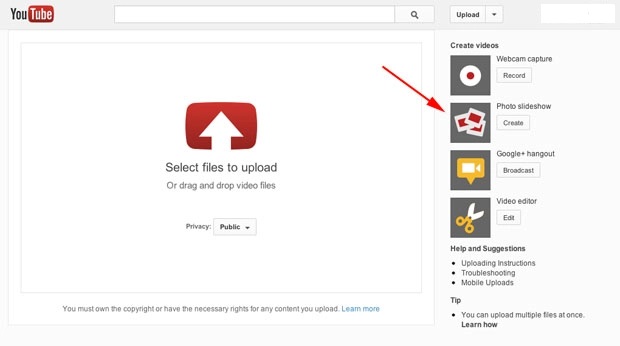
Vorher war es unvorstellbar, ein Foto direkt auf YouTube zu übertragen. Die Benutzer mussten zunächst ein anderes Programm wie den in Windows integrierten YouTube Slideshow Maker verwenden, um ihre Fotos als Slideshow zu erstellen. Die Übertragung als Video auf YouTube ist dann aufgrund der zahlreichen Einschränkungen des YouTube Slideshow Makers eine Qual.
Teil 2. Wie erstellt man eine Slideshow auf YouTube mit einem Online Tool? (der beste Workaround!)
Machen Sie sich immer noch Gedanken darüber, wie Sie eine Slideshow auf YouTube erstellen können? Wenn Sie einfach nur eine grundlegende Slideshow für YouTube für den privaten oder individuellen Gebrauch benötigen, können Sie sich an den Online Uniconverter Slideshow Maker wenden, um eine Video Slideshow für YouTube mit den von Ihnen gewünschten Funktionalitäten zu erstellen. Sie müssen lediglich Ihre Fotos übertragen, dann Musik hinzufügen und so weiter. Selbst für Anfänger ist es ganz einfach. Mit diesem YouTube Slideshow Maker können Sie sich in kürzester Zeit zurechtfinden, auch ohne Vorkenntnisse.
Zurück zum Thema: Wie erstellen Sie ein kostenloses YouTube-Video mit Bildern und Musik? Um gekonnte YouTube Slideshows mit Musik zu erstellen, können Sie jetzt zum Glück den kostenlosen UniConverter Online Video Creator verwenden. Dieser YouTube Slideshow Creator ist außergewöhnlich einfach zu bedienen. Er bietet grundlegende Highlights, die Sie bei der Erstellung von Slideshows für YouTube online unterstützen, ohne dass Sie eine Software auf Ihrem PC installieren müssen.
Wie man eine YouTube Slideshow mit Musik erstellt
Wichtigste Funktionen des Online UniConverters:
Geben Sie Ihrem Publikum mit einer YouTube Slideshow einen kleinen Einblick in Ihre schönsten Momente. Sie können sie zu lustigen und lebendigen Slideshows zusammenstellen, um sie noch einprägsamer zu machen. Nutzen Sie die intuitiven Tools des Online UniConverters, um innerhalb weniger Minuten Slideshows mit Text und Musik zu erstellen.
- Sie können alle Mediendateien mit einem einzigen Klick in diesen Online UniConverter Slideshow Maker hochladen.
- Mit dem UniConverter können Sie Ihre Slideshow direkt bearbeiten, bevor Sie sie in die endgültige Ausgabedatei einfügen.
- Sie können auch das Trimmen, Ausschneiden und Entfernen von unerwünschten Teilen aus Ihren Slideshow-Mediendateien verwenden.
- Der Online UniConverter bietet Ihnen auch die Möglichkeit, Ihre gewünschten Clips mit der von Ihnen angegebenen Anzahl von Wiederholungen zu versehen.
- Sie können Ihre Slideshows mit dem Online UniConverter in einer Vielzahl von Formaten hinzufügen und speichern, die für alle Mediendateien geeignet sind.
- Der Online UniConverter bietet auch ein kostenloses Anmeldepaket an, mit dem Sie mit einer einzigen Anmeldung bei diesem Online Slideshow Maker eine Vielzahl von Slideshows erstellen können.
Wie erstellt man ein YouTube-Video mit Bildern und Musik?
Da wir davon ausgehen, dass Sie sich für dieses Meisterwerk unter den Video- und YouTube Slideshow-Makern interessieren, stellen wir Ihnen hier die ersten Schritte vor, damit Sie Ihr erstes Projekt in Angriff nehmen können.
Schritt 1: Suchen und Hochladen von Mediendateien
Um loszulegen, besuchen Sie die offizielle Webseite des Online UniConverters und klicken Sie auf die Hochladen Schaltfläche, um Ihre Dateien zu laden. Sie können auch die Drag & Drop-Funktion verwenden, um Ihre Dateien hochzuladen.
Schritt 2: Anpassen der hochgeladenen Dateien
Im nächsten Schritt können Sie alle Ihre hochgeladenen Dateien in diesem Online YouTube Slideshow Maker organisieren. Sie können Ihre Clips auch in Ihren Slideshow-Videos ordnen und neu anordnen.
Schritt 3: Ändern Sie den Inhalt des Videos
Mit dem Wondershare UniConverter können Sie Ihren Mediendateien mit seinen benutzerfreundlichen Bearbeitungsfunktionen den letzten Schliff geben. Hier können Sie die folgenden Funktionen intuitiv nutzen:
- Zuschneiden: Sie können die Zoom- und Zuschneidefunktion innerhalb der Zuschneideoptionen in den Einstellungen verwenden, wo Sie auch die eingebauten Maße von Instagram, YouTube und anderen sozialen Plattformen nutzen können.
- Trimmen: Im UniConverter können Sie sich für die Trimmen Option entscheiden, um Teile Ihres Audios auszuschneiden, damit Sie die Erstellung von YouTube Slideshows effektiv durchführen können. Außerdem können Sie das Seitenverhältnis für YouTube ganz einfach selbst auswählen.
- Audio bearbeiten: Das Beste am Online UniConverter ist, dass Sie seinen intuitiven Audio Editor optimal nutzen können. Denn damit können Sie die Lautstärke Ihrer Mediendateien ganz einfach schneiden, anpassen und verändern.
Schritt 4: Datei speichern und herunterladen
Wenn Sie mit der Bearbeitung und dem Mixen der praktischen Funktionen des Online UniConverters fertig sind, ist es an der Zeit, Ihr Meisterwerk an dem von Ihnen gewünschten Speicherort zu speichern. Klicken Sie dazu auf das Download Dropdown-Menü und wählen Sie die zuverlässige Option aus der Liste aus (siehe unten):
Sie können das Meisterwerk auch mit den verschiedenen Funktionen des UniConverters weiter bearbeiten, einschließlich der Funktionen zur Videobearbeitung, Geschwindigkeit und zum Konvertieren von Videos.
Teil 3. Wie erstellt man eine Slideshow für YouTube mit PowerPoint?
PowerPoint ist eine Microsoft-Software, die Slideshows und Präsentationsfunktionen zum Ziel hat. Mit diesem Produkt können Sie Ihre Gedanken für eine ideale Einführung organisieren, zusammenarbeiten und aufstellen. PowerPoint ermöglicht es den Kunden ebenfalls, ihre Einführung in Aufnahmen umzuwandeln, die dann weltweit geteilt werden können. Mit ein wenig Profiwissen und einigen grundlegenden PowerPoint-Informationen können Sie Ihre eigenen einzigartigen YouTube Slideshows in PowerPoint erstellen!
Vermutlich wissen Sie, dass PowerPoint eine unglaubliche Software ist, die bereits integriert ist. Aber wussten Sie, dass Sie damit auch erstaunliche YouTube Slideshows erstellen können? So können Sie es tun.
Schritte zur Verwendung des PowerPoint YouTube Slideshow Maker:
Schritt 1: Bereiten Sie Ihre Folien vor
Bevor Sie die PowerPoint-Software einsetzen, sollten Sie sicherstellen, dass Ihre Folien den Anforderungen entsprechen und einen professionellen Touch haben, denn PowerPoint enthält keine Nachbearbeitungsfunktionen.
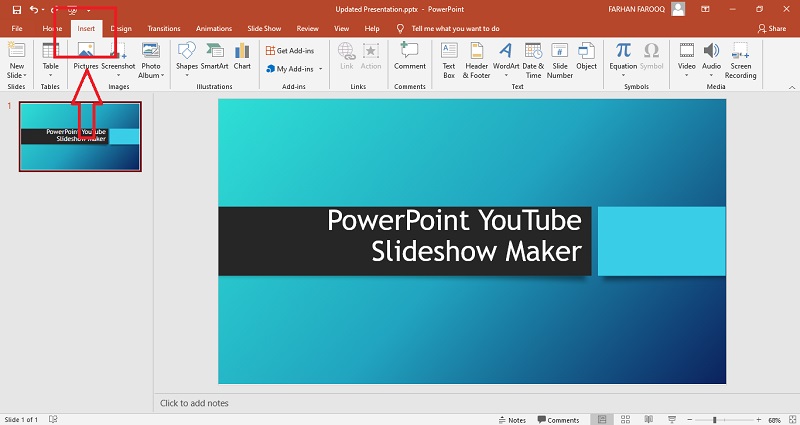
Daher müssen Sie sicherstellen, dass Ihre Folien gut ausgearbeitet sind, bevor Sie sie in die PowerPoint-Anwendung hochladen.
Schritt 2: Medien einfügen
In der PowerPoint-Anwendung von Microsoft müssen Sie die Audio- und Videodateien separat hochladen, um sie in Ihren Slideshows zu verwenden. Der komplizierte Teil dieses Schritts besteht darin, dass Sie Ihre Audio- und Videodateien getrennt hochladen müssen, um sie in Ihren Slideshows zu verwenden.
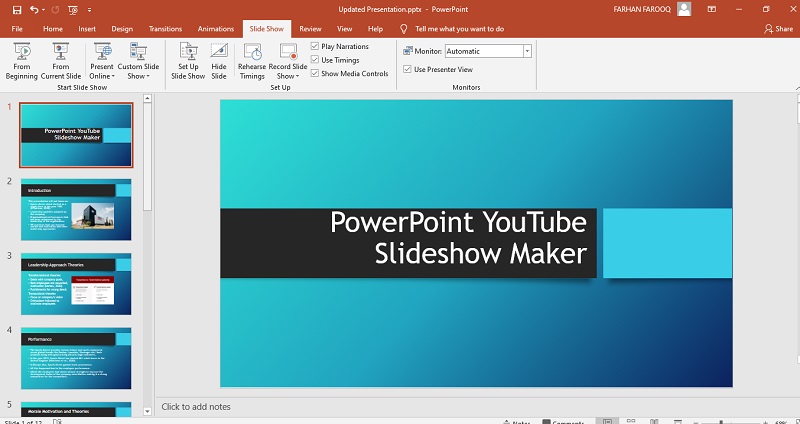
Für den Audioteil müssen Sie Ihre MP3-Audiodatei nacheinander in jede Folie importieren, um sie mit dem Timing der Slideshow zu synchronisieren.
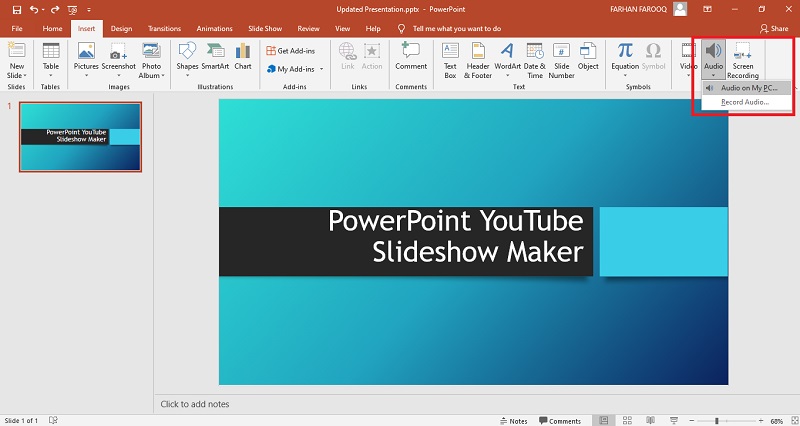
Für den Videoteil können Sie auf Einfügen gehen und die Option der Bilder auswählen. Wählen Sie die Option Online-Bilder, um die online verfügbaren Dateien auszuwählen.
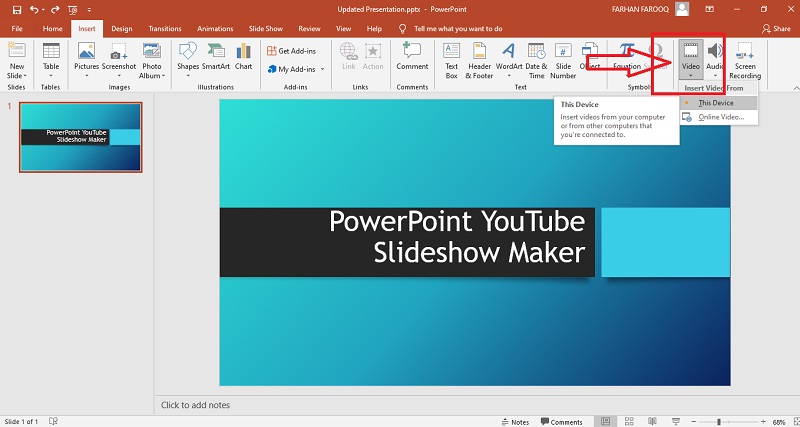
Schritt 3: Übergänge zur Slideshow hinzufügen
Im nächsten Schritt können Sie nun eine Vielzahl von Übergängen hinzufügen, indem Sie die Registerkarte Übergänge aufrufen und Ihren Favoriten aus den Optionen auswählen.
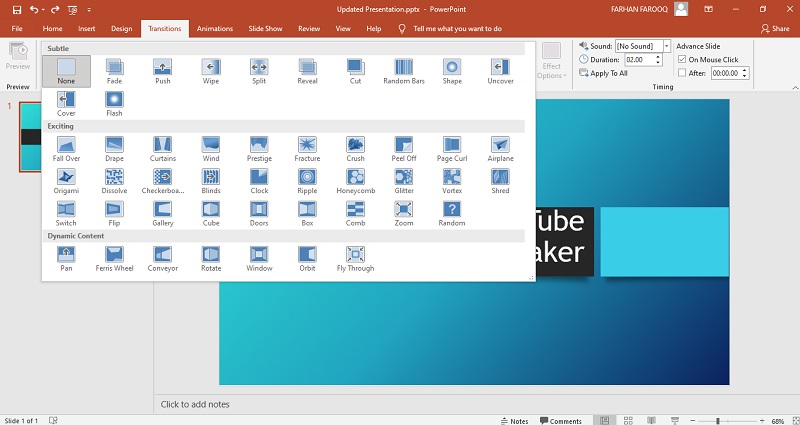
Hier, beim Hinzufügen von Übergängen, müssen Sie den Frame manuell auswählen, da PowerPoint keine automatische Synchronisierung von Übergängen mit den Mediendateien in Slideshows unterstützt.
Schritt 4: Speichern Sie Ihre Slideshow
Nachdem Sie Ihre Slideshow mit dieser Anwendung erstellt haben, müssen Sie sicherstellen, dass Sie sie als Video speichern, da PowerPoint Ihre Folien normalerweise in anderen Formaten speichert.
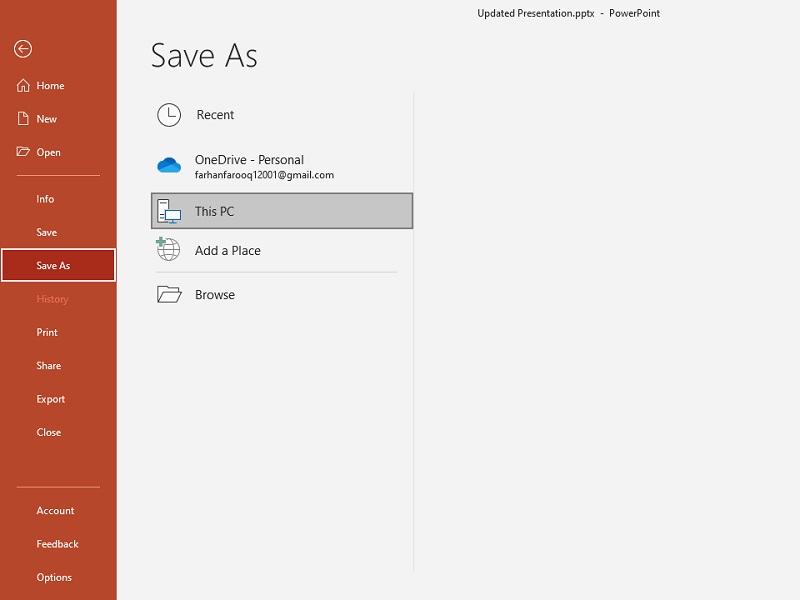
Schritt 5: Vorschau von Slideshows
Nachdem Sie Ihr Slideshow-Projekt mit PowerPoint gespeichert haben, können Sie es in dieser Anwendung in der Vorschau betrachten. Wenn Sie etwas vermissen, müssen Sie die Slideshow bearbeiten, nachdem Sie sie erneut aus Ihren Dateien geöffnet haben.
Fazit
Kurz gesagt, wir haben die zahlreichen Verfahren zum Erstellen von Slideshows auf YouTube aufgelistet, darunter PowerPoint und andere integrierte Anleitungen zum Erstellen einer Slideshow auf YouTube. Es wird eine gute Wahl sein, sich für diese sofort einsatzbereite Online-Plattform des Online UniConverter von Wondershare Technologies zu entscheiden. Wenn man die Komplexität unter seinem einfachen Ansatz zusammenfasst, ist der UniConverter vielleicht die beste Wahl, selbst wenn Sie in dieser Hinsicht ein Anfänger sind.




